ArmouryCrate.UserSessionHelper.exe 應用程式錯誤或 CPU 使用率過高
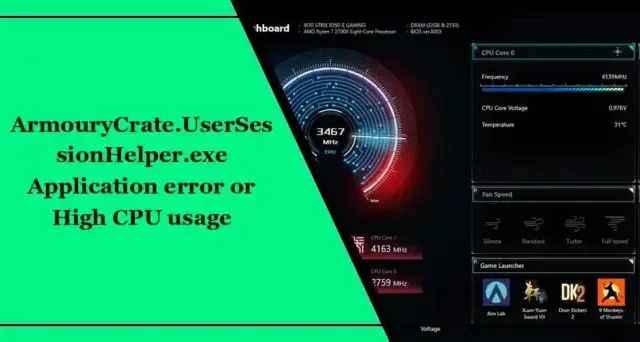
ArmouryCrate.UserSessionHelper.exe 是 ASUS Armory Crate 軟體的一部份。 ASUS Armoury Crate 是一個管理 ASUS 設備各個方面的實用程序,如 RGB 燈光、性能設定等。但最近,一些用戶抱怨ArmouryCrate.UserSessionHelper.exe 面臨 CPU 過高的問題使用或導致應用程式錯誤。幸運的是,您可以按照一些簡單的建議來修復錯誤。
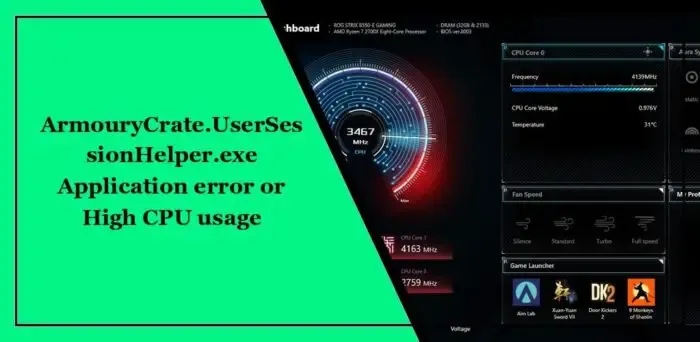
修復 ArmouryCrate.UserSessionHelper.exe 應用程式錯誤
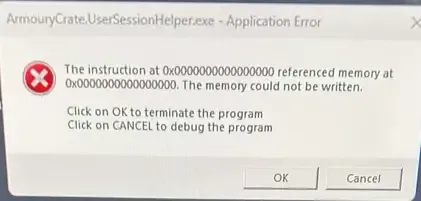
請依照以下建議修復 ArmouryCrate.UserSessionHelper.exe 應用程式錯誤:
- 檢查系統需求
- 將 Armoury Crate 更新到最新版本
- 重新安裝軍械庫箱
現在,讓我們詳細看看這些。
1]檢查系統要求
首先檢查您的設備是否支援 Armoury Crate。如果您的 ASUS 裝置不支援該應用程序,ArmouryCrate.UserSessionHelper.exe 可能會面臨應用程式錯誤。
2]將Armoury Crate更新到最新版本
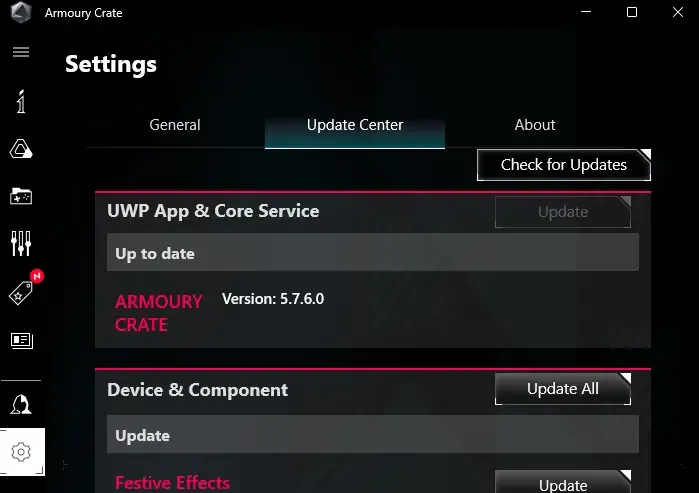
接下來,將 Armoury Crate 應用程式更新到最新版本。造訪華碩官方網站或使用軟體的更新功能檢查並安裝任何可用的更新。
3]重新安裝軍械庫箱
最後,如果這些建議都沒有幫助,請重新安裝 Armoury Crate。從您的裝置中卸載該應用程序,從華碩官方網站下載最新版本並安裝,然後查看錯誤是否已修復。
修復 ArmouryCrate.UserSessionHelper.exe 高 CPU 使用率
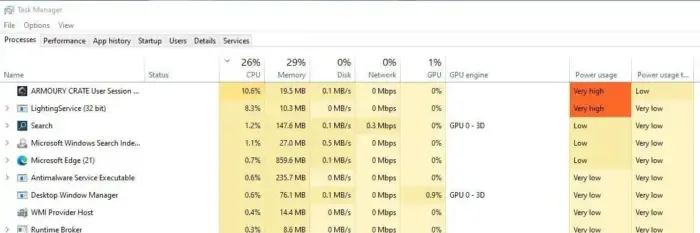
請依照以下建議減少 ArmouryCrate.UserSessionHelper.exe CPU 使用率:
- 停用 Armoury Crate 的背景權限
- 強制終止與 Armoury Crate 相關的服務
- 更新顯示卡驅動程式
- 刪除AC_FDSPlugin資料夾
- 調整軍械庫箱設置
- 啟動時停用 Armoury Crate
現在,讓我們詳細看看這些。
1]停用Armoury Crate的後台權限
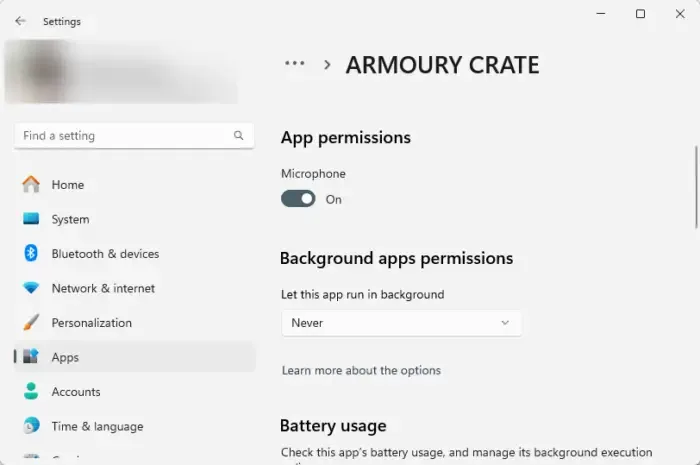
如果 Armoury Crate 應用程式在背景運行,可能會導致 CPU 使用率過高。停用應用程式的後台權限,看看是否有幫助。就是這樣:
- 點選開始,選擇設定,或按< /span> 捷徑。Windows + I
- 導覽至應用程式 >已安裝的應用程式,點選Armoury Crate旁的三個點,然後選擇進階選項。
- 向下捲動,點選下方的下拉式選單後台應用程式權限,然後選擇從不< /a >.
2]強制終止與Armoury Crate相關的服務
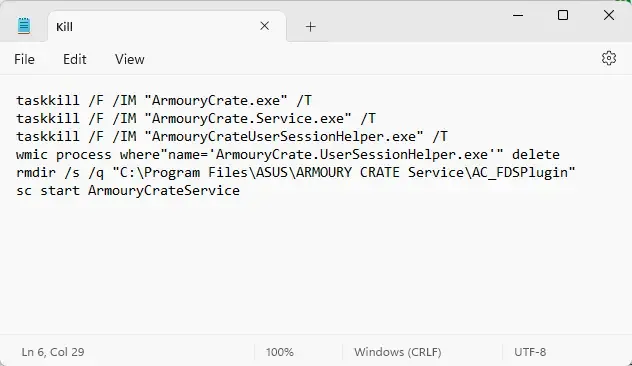
透過建立 Windows 批次檔強制終止與 Armoury Crate 關聯的所有服務可能有助於降低 CPU 使用率。就是這樣:
- 為此,請開啟一個新的記事本文檔並將以下程式碼貼到該文件中:
taskkill /F /IM "ArmouryCrate.exe"/Ttaskkill /F /IM "ArmouryCrate.Service.exe"/T
taskkill /F /IM "ArmouryCrateUserSessionHelper.exe"/T
wmic process where"name='ArmouryCrate.UserSessionHelper.exe'"delete
rmdir /s /q "C:\Program Files\ASUS\ARMOURY CRATE Service\AC_FDSPlugin"
sc start ArmouryCrateService
- 現在,按 Ctrl+Shift+S 並使用 .bat 儲存檔案 副檔名。
- 最後,以管理員身分執行已建立的文件,所有與Armory Create相關的服務將結束。
3]更新顯示卡驅動程式
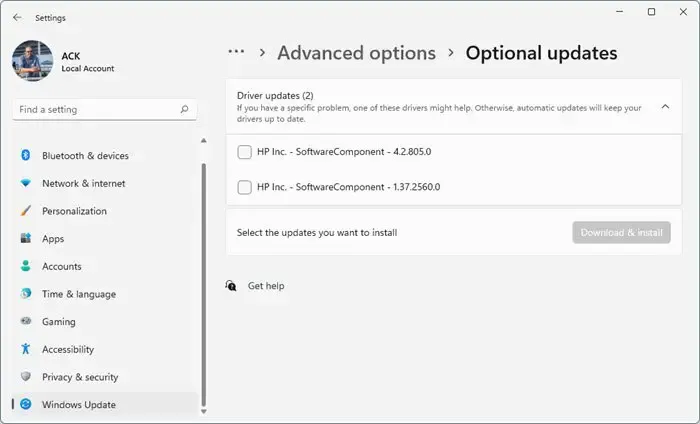
接下來,檢查顯示卡驅動程式是否更新到最新版本。如果圖形驅動程式過時或損壞,ArmouryCrate.UserSessionHelper.exe 可能會出現高 CPU 使用率。以下是更新顯示卡驅動程式的方法:
- 按 Windows + I 開啟「設定」並導覽至更新與設定安全性> Windows 更新。
- 點選查看選用更新,將顯示可用更新清單;選擇要安裝的。
您可能需要使用免費驅動程式更新軟體。 NV Updater 和AMD 驅動程式自動偵測 將更新顯示卡驅動程式(如果是)案例。
4]刪除AC_FDSPlugin資料夾
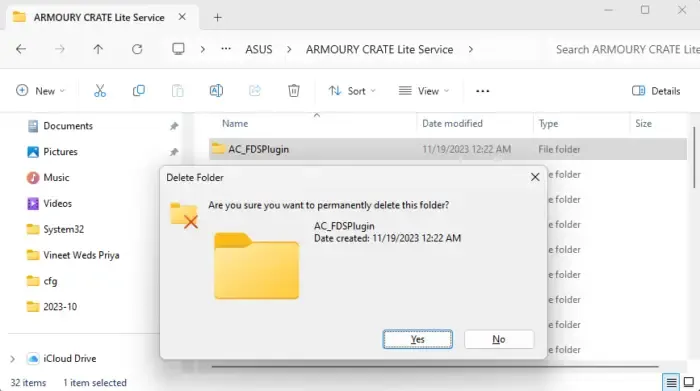
從 Armoury Crate 的安裝資料夾中刪除 AC_FDSPlugin 資料夾可能有助於修復 ArmouryCrate.UserSessionHelper.exe 的高 CPU 使用率。該資料夾負責掃描新遊戲,可能會被破壞而導致錯誤。您可以這樣做:
- 按Windows + E 開啟檔案總管 ,然後導航到以下路徑:
C:\Program Files\ASUS\ARMOURY CRATE Service - 刪除AC_FDSPlugin資料夾,重新啟動電腦,看看CPU使用率是否降低。
5]調整軍械庫設置
調整 Armory Crate 中的效能設定將有助於減少對 CPU 使用率的影響。 Armoury Crate 中的多項設定可能會增加設備的資源使用量。
6]啟動時禁用軍械庫箱
ArmouryCrate.UserSessionHelper.exe 如果您的電腦一啟動就開始執行,可能會導致 CPU 使用率過高。 禁止應用程式在啟動時執行並查看是否有幫助。
我們希望這些建議對您有幫助。
軍械庫有什麼用?
Armoury Crate 可協助遊戲玩家自訂和優化其設備的效能。它允許遊戲玩家修改系統設定、RGB 燈光設定、顯示器硬體等。
哪種華碩模式最適合玩遊戲?
華碩提供四種性能模式:Turbo、Performance、Silent 和 Custom。理想的遊戲模式取決於您使用的華碩設備以及您正在玩的遊戲。



發佈留言